Šiame straipsnyje apžvelgsime, kaip galime pataisyti Operatorius arba administratorius atmetė užklausą, klaida 0x800710e0 „Windows“ užduočių planuoklyje. Klaida įvyksta net tiems, kurie turi administratoriaus teises, todėl sunku žinoti, kodėl ji iš pradžių įvyksta.

Jei kriterijai bus įvykdyti, užduočių planuoklis automatiškai vykdys užduotis, stebėdamas, kas paskatino juos pasirinkti ar sukurti. Kai kurie vartotojai pranešė, kad kodas 0x800710e0 atsiranda, kai jie atnaujina užduotis po to, kai pakeičiamas arba pakeičiamas domeno slaptažodis. Net tada, kai jie pasirenka Vykdykite, nesvarbu, ar vartotojas yra prisijungęs, ar ne parinktį, jie vis tiek gauna užduočių planuoklio klaidą.
taikyti valiutos formatą
Kodėl suprantu, kad operatorius arba administratorius atmetė užklausą (0x800710e0)
Operatorius arba administratorius atmetė užklausą (0x800710e0) klaida įvyksta, kai kyla problemų dėl vartotojo teisių. Pavyzdžiui, taip gali nutikti, jei naudojate administratoriaus paskyrą, kurioje nėra slaptažodžio. Jei gaunate įspėjimą, kad negalite tęsti be slaptažodžio, ignoruokite jį ir leidote atsidaryti užduočių planuokliui; gausite klaidos kodą 0x800710e0. Klaida taip pat atsitiks, jei nustatydami užduotis naudosite netinkamus leidimus. Kita priežastis yra neteisingi užduočių planuoklio maitinimo nustatymai.
Pataisyti Operatorius arba administratorius atmetė užklausą, klaida 0x800710e0
Klaida Operatorius arba administratorius atmetė prašymą suaktyvina leidimai ir privilegijos. Taigi, šios klaidos sprendimai bus susiję su nustatymų keitimu planuojant arba po atnaujinimo. Norėdami išspręsti šią problemą, išbandykite šiuos sprendimus:
- Pakeiskite maitinimo nustatymus
- Įsitikinkite, kad turite tinkamus leidimus ir privilegijas
Leiskite mums įsigilinti į šiuos sprendimus po vieną
1] Pakeiskite maitinimo nustatymus
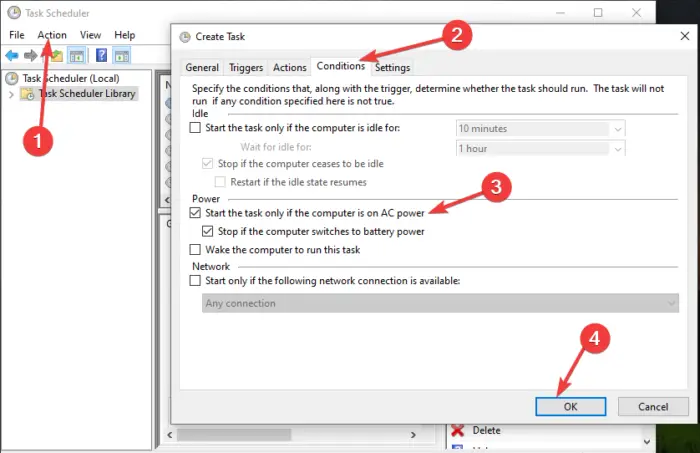
Kai kurie vartotojai pranešė, kad jie gauna užduočių planuoklio klaidą, kai nėra prijungti prie kintamosios srovės. Taip atsitinka, kai nenaudojate serverio arba kompiuterio ar nešiojamojo kompiuterio, kuris visada yra prijungtas prie kintamosios srovės maitinimo šaltinio. Nustatydami užduotį turite pakeisti maitinimo parametrus ir štai kaip;
- Atidaryk Užduočių tvarkaraštis r ir eikite į Sąlygos skyrius. Galite ieškoti jo paieškos laukelyje ir pasirinkti Atviras arba spustelėkite pirmuosius paieškos rezultatus.
- Spustelėkite Veiksmai ir tada pasirinkite Sukurti užduotį kairėje užduočių planuoklio skydelio pusėje.
- Raskite Galia parinktį ir atžymėkite laukelį šalia Pradėkite užduotį tik tada, kai kompiuteris įjungtas kintamosios srovės maitinimo šaltiniu .
- Jei norite vykdyti užduotis, kai kompiuteris miega, pažymėkite langelį šalia Pažadinkite kompiuterį, kad atliktumėte šią užduotį .
Išbandykite, ar sprendimas veikė, vykdydami tvarkaraštį. Tai turėtų veikti daugumai vartotojų.
2] Įsitikinkite, kad turite tinkamus leidimus ir privilegijas
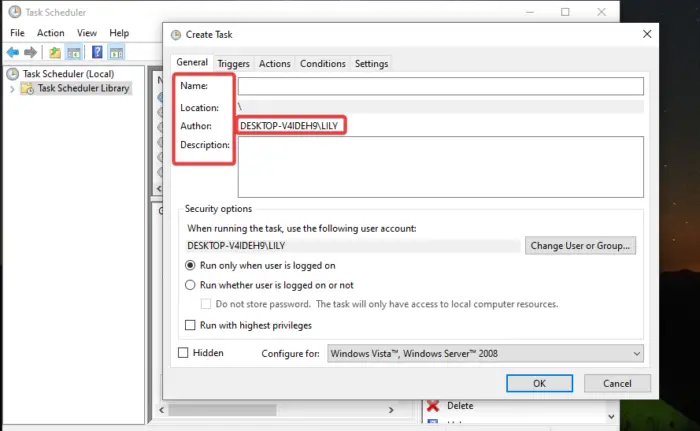
cortana ir spotify
Kad užduočių planuoklė galėtų atidaryti programas, paleisti scenarijus arba atlikti užduotis automatiškai, turite sukurti užduotis naudodami tinkamas privilegijas ir leidimus. Jei neturite administratoriaus teisių, turėtumėte turėti administratoriaus teises, kad galėtumėte sėkmingai vykdyti užduotis be klaidų. Įsitikinkite, kad patikrinti šie veiksmai;
- Įsitikinkite, kad naudojate teisingą vartotojo vardą ir teisingą rašybą. Tai galite patikrinti po Generolas skirtuką kurdami užduotį. Taip pat įsitikinkite, kad Vieta ir Autorius yra nurodyti teisingai.
- Jei norite priskirti jau sukurtą užduotį tam tikram vartotojui ar grupei, spustelėkite Keisti vartotoją arba grupę ir pasirinkite vartotojus arba grupę. Įprasta vartotojo paskyra gali neveikti atliekant užduotis su sistemos arba administratoriaus privilegijomis ar leidimais.
- Jei pažymėsite langelį šalia Bėkite su aukščiausiomis privilegijomis , įsitikinkite, kad užduotį atliekantis vartotojas turi privilegijas arba leidimus vykdyti užduotis.
- Įjungus Vykdykite, nesvarbu, ar vartotojas yra prisijungęs, ar ne parinktis leidžia užduotis vykdyti visada; be sustojimo.
Tikimės, kad šiame pranešime pateikti sprendimai ir patarimai jums bus naudingi.
Svarbu: Kaip įjungti arba išjungti suplanuotą užduotį sistemoje „Windows“.
Kaip įgalinti istoriją užduočių planuoklyje?
Į įgalinti istoriją užduočių planuoklyje „Windows 11“ arba „Windows 10“ atidarykite programą ir dešiniuoju pelės mygtuku spustelėkite Užduočių planuoklio biblioteka . Pamatysite parinkčių sąrašą; suraskite Įgalinti visų užduočių istoriją variantas. Tai įgalins įvykių istoriją užduočių planuoklyje. Jei norite išjungti įvykių istoriją, atlikite tą pačią procedūrą ir pasirinkite Išjungti visų užduočių istoriją kaip paskutinis variantas.
Taip pat galite naudoti Windows komandų eilutę, kad įgalintumėte užduočių planuoklio įvykių istoriją. Atidaryk Komandinė eilutė ir pasirinkite Vykdyti kaip administratorius . Įveskite arba nukopijuokite ir įklijuokite šią komandų eilutę ir paspauskite Įeikite kompiuterio klaviatūroje:
wevtutil set-log Microsoft-Windows-TaskScheduler/Operational /enabled:true
Jei norite patvirtinti, ar įjungta užduočių planuotojo istorija, nukopijuokite ir įklijuokite šią komandų eilutę ir paspauskite Įeikite klaviatūroje;
wevtutil get-log Microsoft-Windows-TaskScheduler/Operational
Norėdami išjungti užduočių planuoklio istoriją naudodami komandų eilutę, nukopijuokite ir įklijuokite žemiau esančią komandų eilutę ir paspauskite Įeikite klaviatūroje:
win32kfull.sys
wevtutil set-log Microsoft-Windows-TaskScheduler/Operational /enabled:false
Skaityti: Neleiskite kitiems kurti užduočių užduočių planuoklyje
Kaip paleisti „PowerShell“ scenarijų iš užduočių planavimo priemonės?
Į paleiskite PowerShell scenarijų iš užduočių planavimo priemonės , atidarykite programą ir eikite į Užduočių planuoklio biblioteką. Raskite sukurtą užduotį ir dešiniuoju pelės mygtuku spustelėkite ją, tada pasirinkite Vykdyti. Dabar eikite į scenarijaus failo vietą. Čia patikrinkite, ar buvo sukurta nauja ataskaita, kuri yra scenarijaus išvestis. Štai kaip paleisti PowerShell scenarijų iš užduočių planuoklio, jei jau sukūrėte užduotis.




![„Payday 2“ modifikacijos neveikia [Pataisyti]](https://prankmike.com/img/games/07/payday-2-mods-are-not-working-fix-1.jpg)










